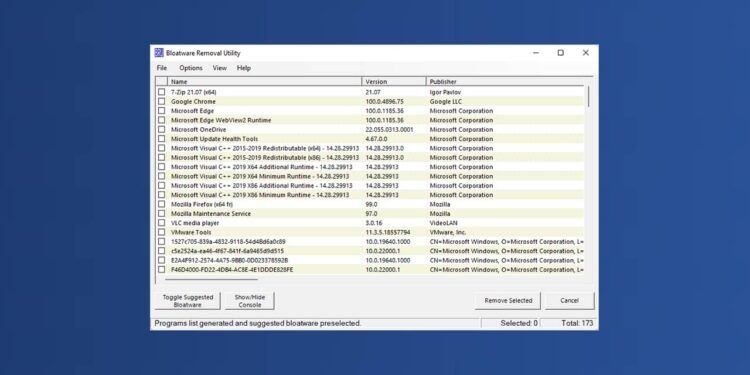[ad_1]
Lorsque vous achetez un PC Windows (portable ou de bureau) dans le commerce, il est souvent livré avec un logiciel préinstallé appelé bloatware. Il est logiciel promotionnel en version d’essai qui ne peut être utilisée que quelques jours. Ceux-ci occupent inutilement de l’espace disque et sont parfois difficiles à supprimer. Heureusement, il existe aujourd’hui des outils gratuits qui permettent de supprimer facilement et rapidement ces fameux bloatwares. En ce sens, je vous présente aujourd’hui Utilitaire de suppression de bloatware (BRU), un logiciel open source qui permet supprimer les bloatwares indésirable et inutile votre nouveau PC Windows.
Qu’est-ce qu’un bloatware ?
Bloatware est un logiciel préinstallé sur les nouveaux ordinateurs de fabricants renommés tels que Toshiba, Sony, Lenovo, Dell, HP, ASUS ou Acer. Il peut s’agir d’un logiciel antivirus, d’un outil de nettoyage, d’un jeu ou autres. Les développeurs de ces applications paient les fabricants d’ordinateurs pour qu’ils installent des versions de démonstration de leurs produits sur leurs ordinateurs. Un moyen pour eux de promouvoir leur logiciel auprès du plus grand nombre de clients.
Le problème est que ces bloatwares occupent de l’espace de stockage sur l’appareil et dans certains cas peuvent même ralentir la machine. De plus, la plupart des utilisateurs cherchent par tous les moyens à les supprimer au plus vite. Pour ce faire, je vous propose aujourd’hui d’utiliser l’application gratuite Bloatware Removal Utility.
Présentation de l’utilitaire de suppression des logiciels malveillants (BRU)
Utilitaire de suppression des logiciels malveillants (BRU) est un logiciel open source qui vous aide à désinstaller les programmes indésirables ou inutilisés de votre ordinateur. Cela peut aider à libérer de l’espace sur votre disque dur/SSD et à améliorer les performances de votre ordinateur.
Pour ce faire, BRU analyse votre système à la recherche de programmes installés et fournit une liste des désinstallations recommandées. Vous pouvez ensuite choisir de désinstaller l’un de ces programmes en quelques clics.
En outre, Bloatware Removal Utility permet également de supprimer les applications préinstallées de Windows 11 ou Windows 10. Par exemple, vous pouvez vous débarrasser de Microsoft Edge, Microsoft Team, Cortana et autres.
Enfin, notez que Bloatware Removal Utility n’est compatible que sur les appareils Windows (11, 10, 8 et 7). Et malgré son interface en anglais, c’est un logiciel très simple à utiliser. Voilà comment cela fonctionne.
Avant d’utiliser le programme, je vous invite à créer un point de restauration système. Ainsi, en cas de mauvaise manipulation, vous pouvez à tout moment restaurer Windows. Cela dit, voyons ensemble comment utiliser Bloatware Removal Utility pour supprimer les bloatwares de votre PC Windows.
1. Commencer avec télécharger Bloatware Removal Utility gratuitement depuis la plateforme GitHub. Pour cela, sous la rubrique « Actifs », cliquez sur le lien « Code source (zip) ».
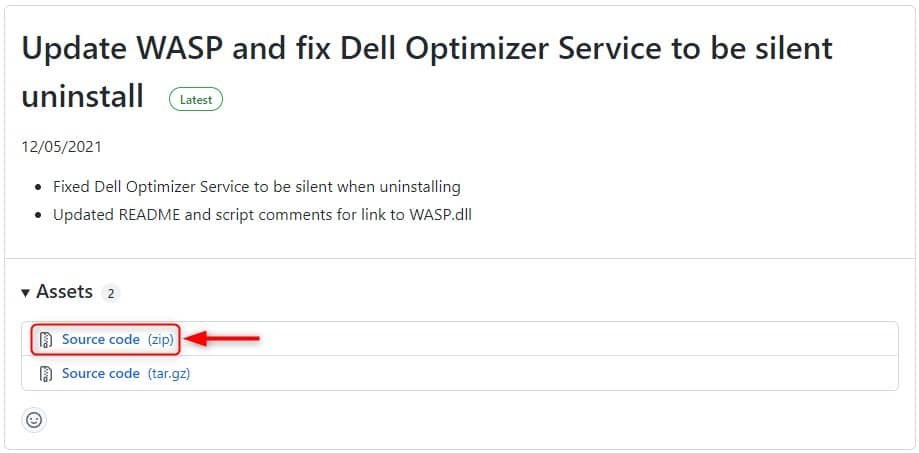
2. Une fois téléchargé, décompressez l’archive ZIP où vous voulez.
3. Pour lancer le programme, faites un clic droit sur le fichier Bloatware-Removal-Utility.batpuis sélectionnez » Exécuter en tant qu’administrateur ».
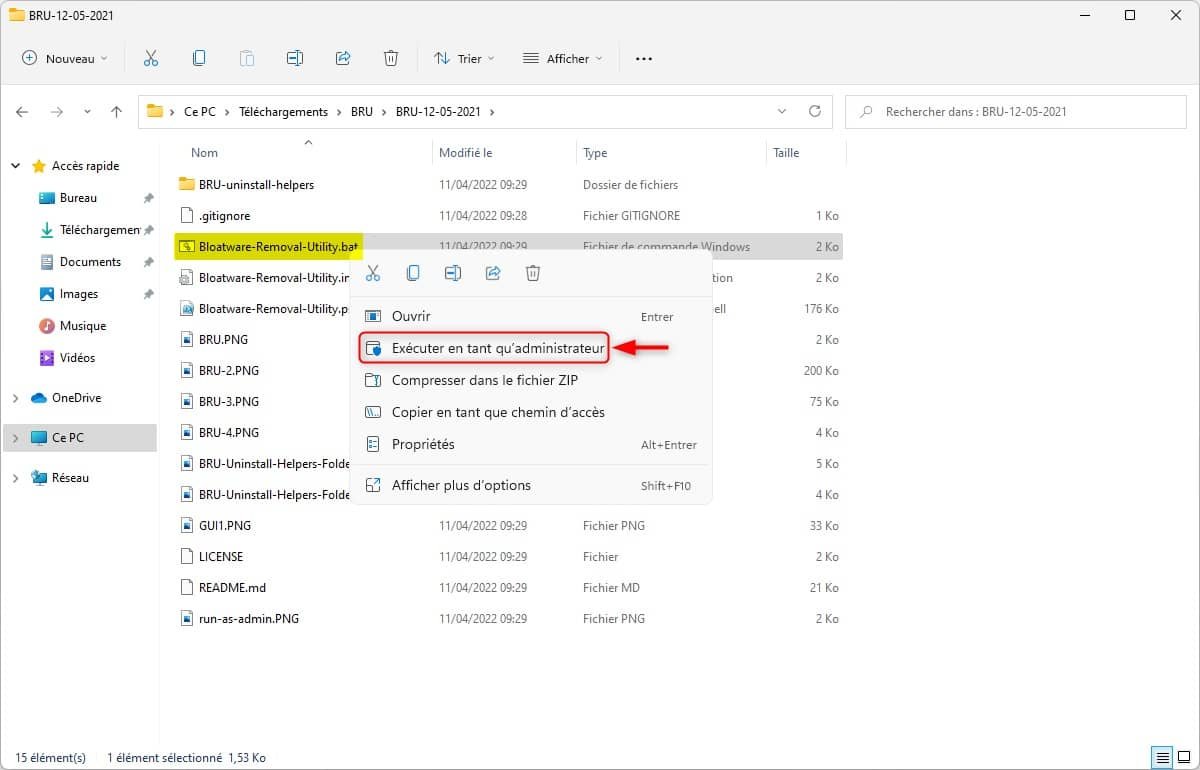
4. Après avoir exécuté un script dans le PowerShell, la fenêtre du programme s’ouvrira alors. Vous pouvez maintenant sélectionner le bloatware que vous souhaitez supprimer de votre ordinateur. Pour vous aider, notez que le programme dispose d’un bouton » Basculer les bloatwares suggérés « . Ce dernier vous permet d’afficher la liste des bloatwares qu’il est recommandé de supprimer.

5. Enfin, une fois que vous avez sélectionné tous les bloatwares, cliquez sur le « Enlever la sélection pour démarrer le processus de suppression.
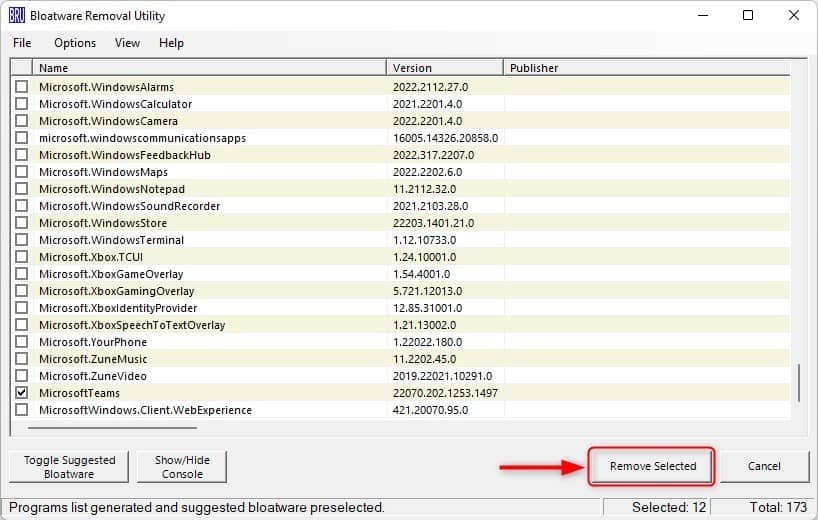
✅ Ça y est, vous savez maintenant comment supprimer les bloatwares sur un PC Windows !
( function( d, s, id ) {
var js, fjs = d.getElementsByTagName( s )[0];
if ( d.getElementById( id ) ) return;
js = d.createElement( s ); js.id = id;
js.src = « //connect.facebook.net/fr_FR/sdk.js#xfbml=1&version=v2.5&appId=305449883698649 »;
fjs.parentNode.insertBefore( js, fjs );
}( document, ‘script’, ‘facebook-jssdk’ ) );
[ad_2]
Source link